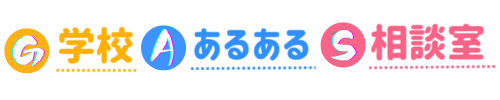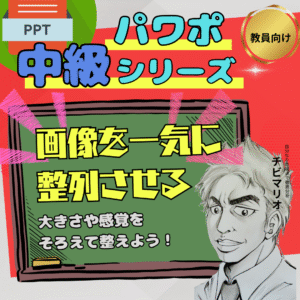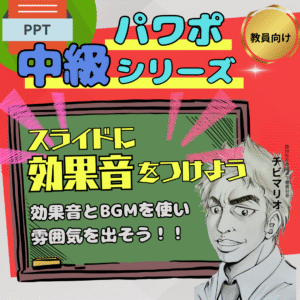【パワポ中級④】図形と文字をグループ化して一体化!
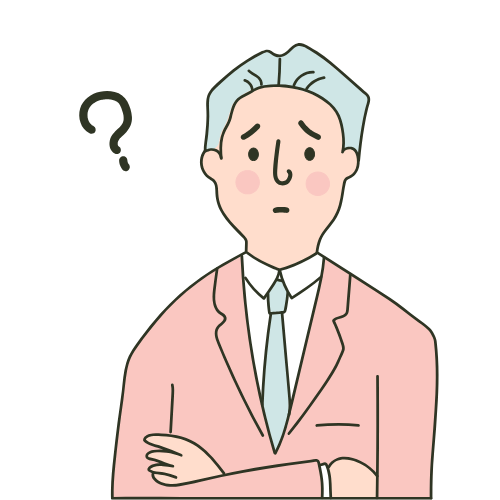
あ~…せっかくうまく配置したのに
移動したら微妙にズレた…

複数の図形や文字の位置が決まったら
それはグループ化して1つにまとめよう!
図形と文字を
セットで動かしたいのに
ズレてしまう…
1つずつ動かすのは面倒…
そんなときは「グループ化」!
一体化して動かせるので
ズレることもないし
コピーしたり整えたりするのも
ラクになります!
①こんなときに使う
図形+文字をセットで移動・コピーしたい
複数のオブジェクトを一つの単位で扱いたい

②やり方
複数の要素を選択(Ctrlキー+クリック)
右クリック →「グループ化」→「グループ化」
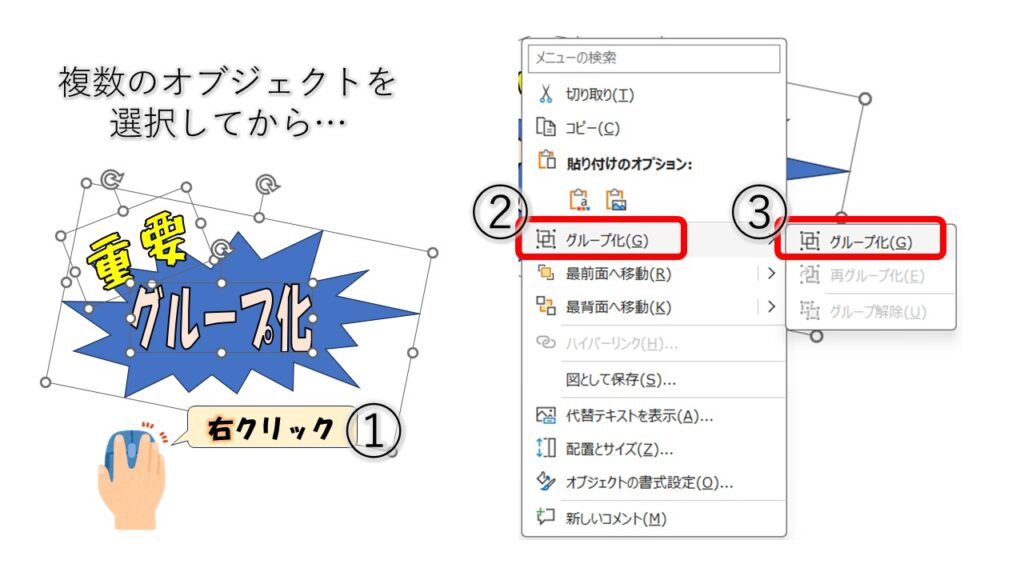
※「図形の書式」→「グループ化」→「グループ化」でも可
③ちょっとした工夫
✅「Ctrl+G」でショートカット操作

✅「Ctrl+Shift+G」グループ化を解除!

④よくある失敗あるある
☑ グループ化できない
→ 表やグラフなど一部の要素は対象外
☑ グループ化してから1つだけ変更したい
→ グループ化した図形をクリックしてから
変更したい図形をもう一度クリックすると
対象の図形だけを変更できる

⑤おわりに
グループ化は
「見た目の整理」と「作業効率」の
両方に効きます!
使いこなすことで
スライド作りが
サクサク進むこと間違いなし!
ぜひマスターしよう!